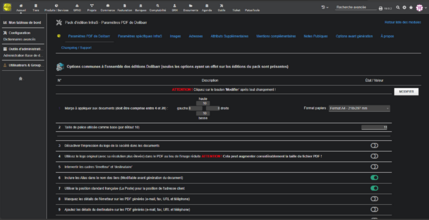Différences entre les versions de « InfraSPackPlus »
Aller à la navigation
Aller à la recherche
| Ligne 70 : | Ligne 70 : | ||
# Masquer les détails des règlements effectués dans les factures | # Masquer les détails des règlements effectués dans les factures | ||
# Type d'affichage des totaux de TVA | # Type d'affichage des totaux de TVA | ||
[[Fichier:Capture d'écran 2024-07-11 142752.png|centré|vignette|429x429px|Paramètre PDF Dolibarr]] | |||
=== PARAMETRES SPECIFIQUES InfraS === | === PARAMETRES SPECIFIQUES InfraS === | ||
Version du 11 juillet 2024 à 12:31
PRESENTATION
CE QU'EST InfraSPackPlus
InfraSPackPlus est un module optionnel de Dolibarr ERP & CRM qui enrichissent les modèles de documents de base par une série de modèles configurables. On active uniquement les modèles désirés. Ils ajoutent un modèle aux modules suivants :
- Chaîne des ventes :
- Devis (compatibilité module "Sous-Total" - ATM Consulting)
- Devis sans total général (liste de prix ou tarifs, compatibilité module "Sous-Total" - ATM Consulting)
- Commandes client (compatibilité module "Sous-Total" - ATM Consulting)
- Contrats
- Factures (compatibilité modules "Sous-Total" - ATM Consulting et "Équipement" - Patas-Monkey)
- Chaîne des achats :
- Devis fournisseur
- Commandes fournisseur
- Factures fournisseur
- Documents techniques :
- Fiches produits / services
- Fiches d’intervention (compatibilité module "Équipement" - Patas-Monkey)
- Bons de livraison / Expéditions (compatibilité module "Équipement" - Patas-Monkey)
Les packs de modèles InfraS apportent de nombreuses modifications aux modèles de base, incluant des options de personnalisation avancées pour l'apparence et le contenu des documents.
LISTE EXHAUSTIVE DES FONCTIONNALITES
FONCTIONNALITES GENERALES
PARAMETRES PDF DE Dolibarr
- Gérer les marges et le format papier à appliquer aux documents
- Gérer la taille des polices utilisée dans le document
- Désactiver l’impression du logo de la société dans les documents
- Afficher le logo original (avec sa résolution plus élévée) au lieu de l'image réduite
- Intervertir les cadres “émetteur” et “destinataire”
- Inclure les alias dans le nom des tiers
- Utiliser la position standard française (La Poste) pour la position de l'adresse client
- Masquez les détails de l'émetteur sur les PDF générés
- Ajoutez les détails du destinataire sur les PDF générés
- Cacher l'identifiant de TVA Intracommunautaire dans les adresses sur les documents
- Afficher l'identifiant professionnel dans les adresses du destinataire (Id. prof. 1 “SIREN”)
- Afficher l'identifiant professionnel dans les adresses du destinataire (Id. prof. 2 “SIRET”)
- Afficher l'identifiant professionnel dans les adresses du destinataire (Id. prof. 3 “NAF – APE”)
- Afficher l'identifiant professionnel dans les adresses du destinataire (Id. prof. 4 “RCS/RM”)
- Afficher l'identifiant professionnel dans les adresses du destinataire (Id. prof. 5 "numéro EORI")
- Afficher une ligne de séparation entre chaque élément présent dans le document PDF
- Activer le mode 'full details' pour l'éditeur WYSIWYG de saisie des descriptions produits / services
- Améliorer la visibilité des éléments importants, comme la référence ou le numéro de série, dans la description
- Cacher la référence des produits
- Cacher la description des produits
- Afficher la description longue des produits
- Masquer la colonne ‘poids/volume’ sur les bons de livraison (expédition) (Modifiable avant génération du document)
- Activer l'utilisation des unités (issues du dictionnaire) pour les produits / services
- Inclure la documentation produit / service aux devis (Les documents à inclure sont à sélectionner sur la fiche produit / service en bas de l'onglet 'fichiers joints' !)
- Afficher la description des catégories auxquelles appartient le produit / services
- Modifier le type de référence produit utilisé dans la chaîne des achats
- 0 = interne, puis fournisseur
- 1 = fournisseur seule
- 2 = fournisseur, puis interne
- Ajouter un QR code au format ZATCA (pour l'Arabie Saoudite) sur le PDF des factures
- Ajouter un QR code au format Suisse sur le PDF des factures
- Activer l'utilisation des "factures de situations"
- Afficher la mention "catégorie d'opérations" sur la facture
- Pour le mode de règlement par chèque n'afficher que l'ordre
- Pour le mode de règlement par virement n'afficher que l'IBAN / BIC
- Inclure un lien de paiement en ligne en pied de facture
- Afficher des montants positifs dans les factures d'avoir
- Considérer les factures d'acompte comme des règlements (Utilisées dans une facture finale elles n'apparaissent pas dans les lignes de détail mais sont incluses aux règlements déjà effectués)
- Cacher les conditions de règlements dans les devis
- Cacher les modes de règlements dans les devis
- Masquer les détails des règlements effectués dans les factures
- Type d'affichage des totaux de TVA